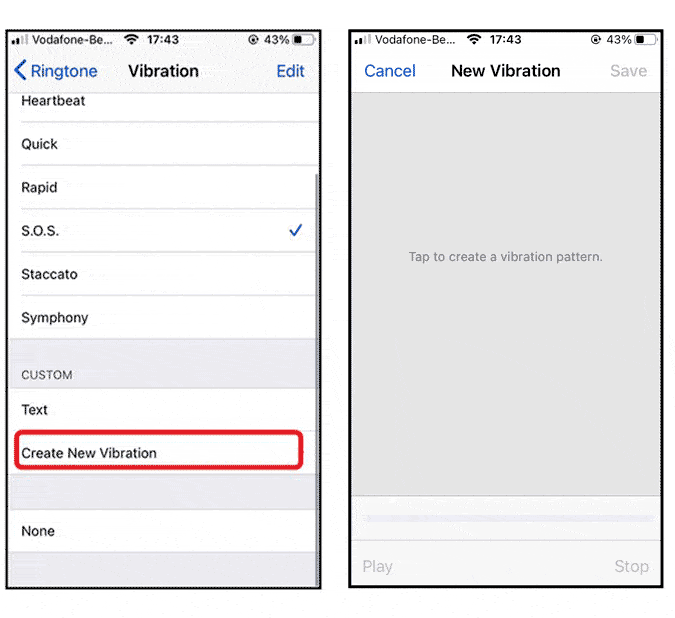Por defecto, utiliza iPhone Su teléfono tiene una vibración rápida si recibe un mensaje de texto y un pulso de vibración constante para las llamadas entrantes. Mientras que una vibración se usa para todas las demás alertas del Centro de notificaciones. Pero, ¿qué pasa si quieres algo diferente para que puedas saber fácilmente qué tipo de notificaciones estás recibiendo sin mirar tu iPhone?
Así como puedes establecer tono de llamada Personalizado para contactos específicos, también puede establecer patrones de vibración personalizados en su iPhone. Esto le ayuda a ver quién llama o cuándo se reciben mensajes de texto, sin tener que mirar pantalla del iPhone. Esta función existe desde hace mucho tiempo, pero está oculta en la configuración. Veamos cómo hacer eso.
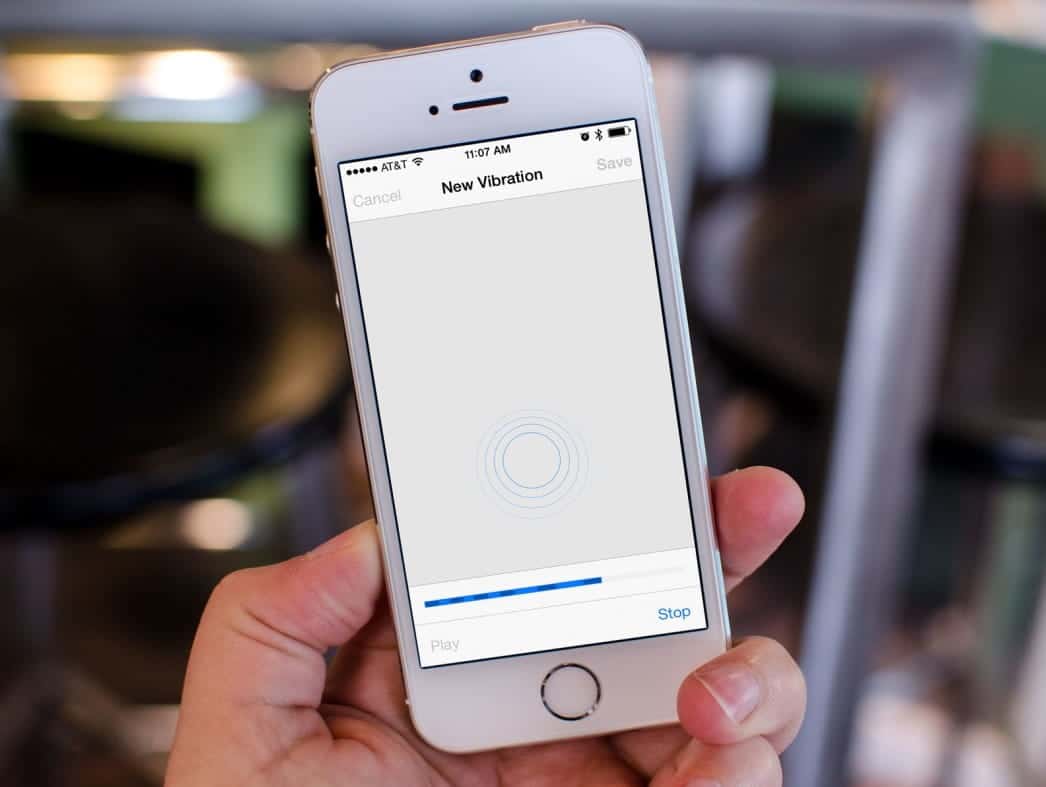
Crea un patrón de vibración personalizado en iPhone
Para comenzar, en iPhone 7 y versiones posteriores, vaya a Ajustes > Sonidos y hápticos. En modelos de iPhone más antiguos, vaya a Ajustes > Sonidos.
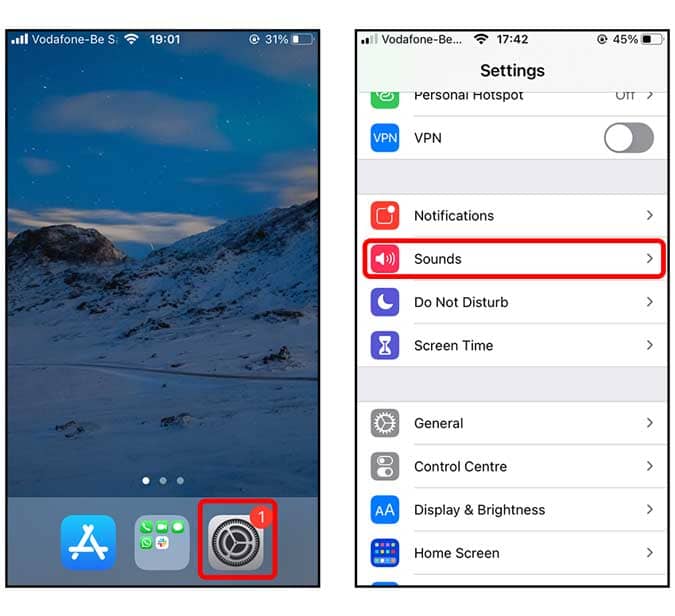
dentro de Sonidos y patrones de vibración Encontrará algunas opciones diferentes, como tono de llamada, tono de mensaje, correo de voz, alarmas y AirDrop. Puede personalizar el patrón de vibración para cada categoría individualmente. Por ahora, me limitaré a cambiar el patrón de vibración de la llamada entrante, así que toca Tono de llamada seguir. En la parte superior, encontrará un patrón de vibración, haga clic en él para abrir la lista de patrones de vibración disponibles.
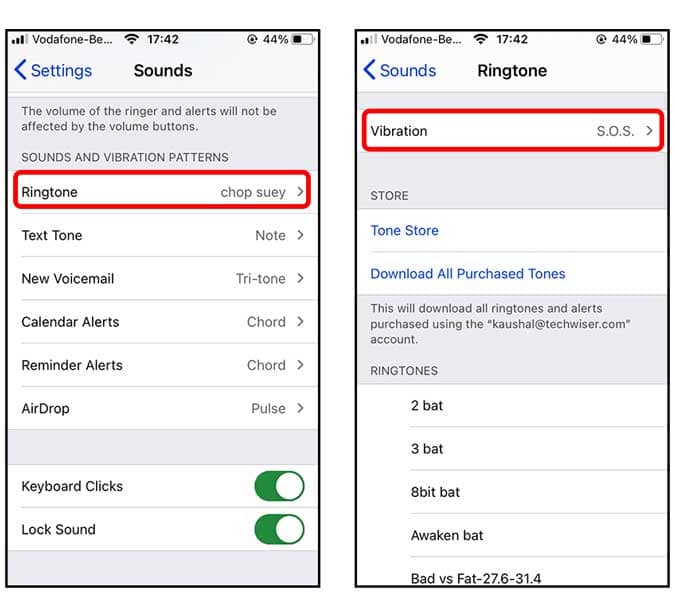
En Personalizado, toque Crea una nueva vibración. Haga clic en el área vacía para comenzar a grabar su patrón. Puede tocar para una ráfaga corta o tocar y mantener presionado para una ráfaga más larga. También puede crear tonos de llamada populares usando solo vibraciones.
Una vez que esté satisfecho con la grabación que ha creado, reprodúzcala haciendo clic en el botón Empleo en la parte inferior izquierda. Después de eso, presione el botón . Preservación En la parte superior derecha, y etiqueta tu patrón. Simplemente seleccione el patrón para configurarlo como una notificación para sus llamadas.
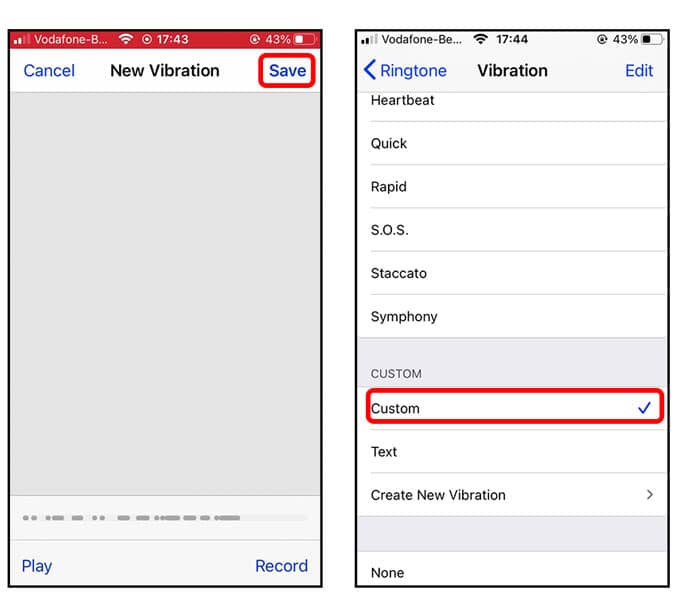
Establezca un patrón de vibración personalizado para contactos individuales
Ahora bien, hay algunas llamadas que puedes ignorar pero hay otras que debes contestar. En este caso, establecer un patrón de vibración personalizado para un contacto en particular puede ayudarlo a identificar a la persona que llama. Abra la aplicación Contactos y toque el nombre del contacto. menú abierto"Edición"pulsando el botón"EditarEn la parte superior derecha.
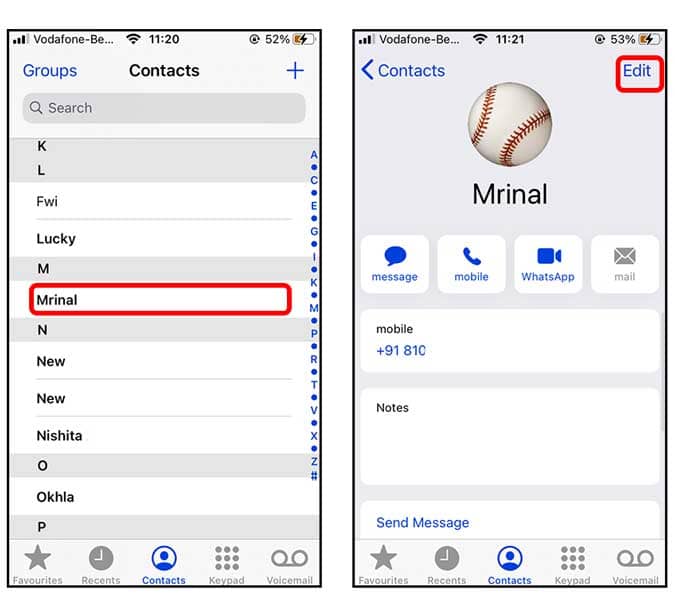
haga clic en el botón Tono de llamada Para mostrar la lista de melodías disponibles, aquí puede seleccionar tonos de llamada personalizados y patrones de vibración personalizados. Localizar vibración Muestra la lista de patrones de vibración disponibles en su iPhone.
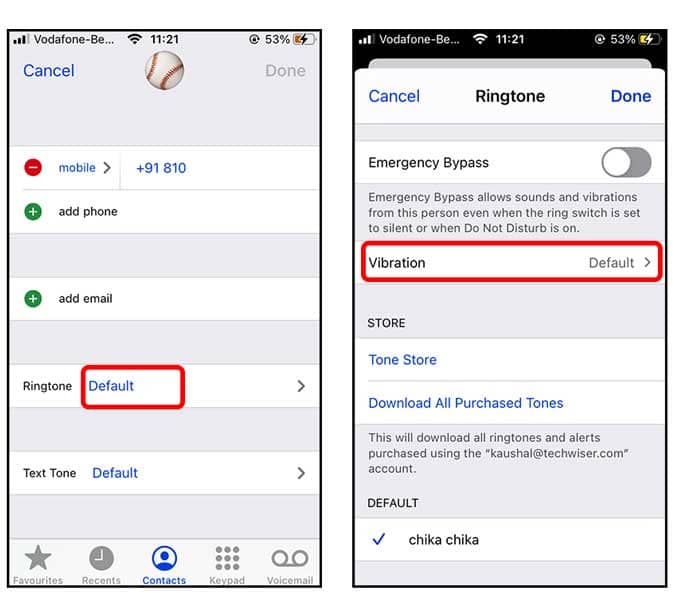
Ahora, seleccione Vibración personalizada en la sección . personalizado Entonces, estás acabado. Cada vez que ese contacto lo llame, su iPhone usará el patrón de vibración personalizado que configuró.
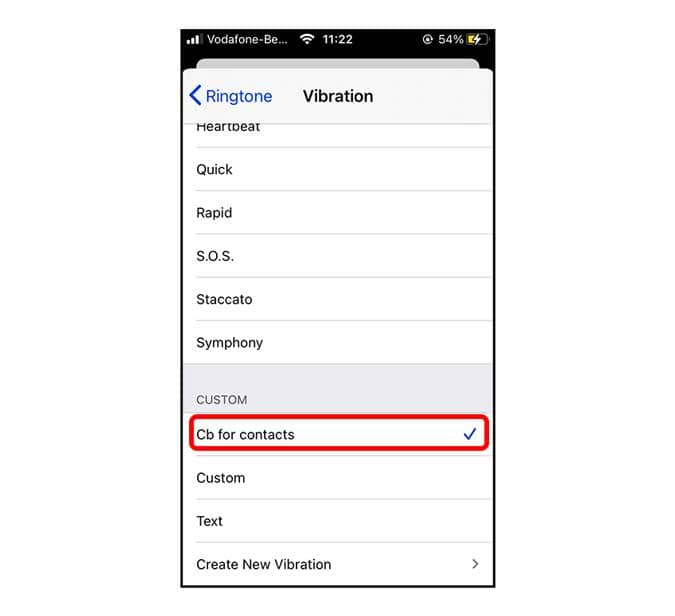
Eliminar vibración personalizada
Si alguna vez desea eliminar patrones de vibración personalizados de su iPhone, simplemente vaya a Configuración -> Sonidos y hápticos -> Tono de llamada -> Patrón de vibración -> y haga clic en el botón . Editar en la esquina superior derecha. Se mostrarán todos los patrones de vibración que se pueden eliminar. En nuestro caso, solo se pueden eliminar los patrones de vibración personalizados. Toque el botón rojo de eliminar a la izquierda de cualquier patrón.
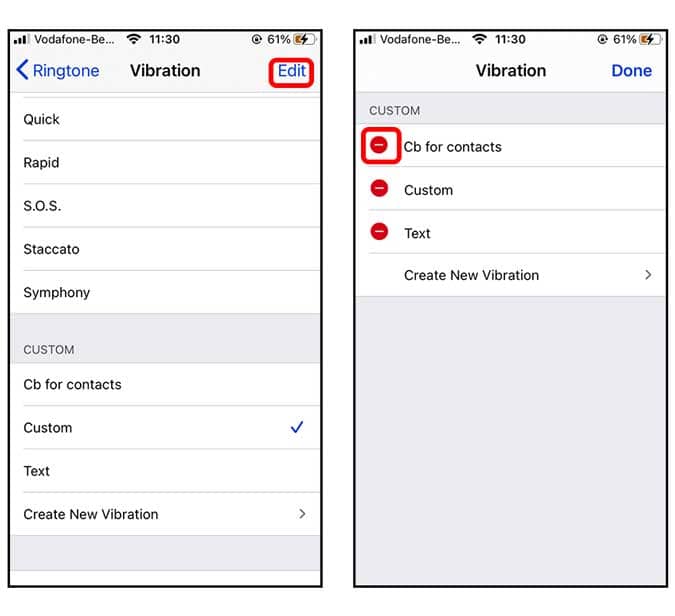
Ahora verá un botón de eliminación a la derecha del elemento seleccionado. haga clic en el botón Eliminar Y repita el proceso para todos los patrones de vibración que desee eliminar. Hacer clic Hecho para terminar.
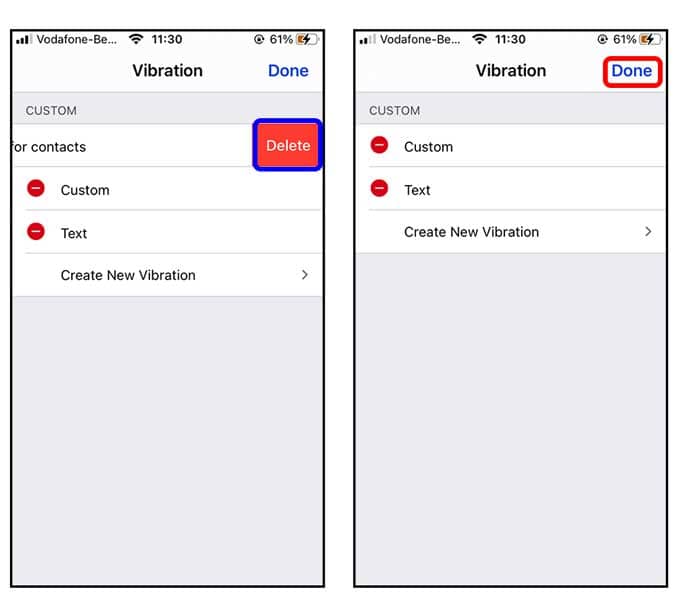
ultimas palabras
Esta fue una forma rápida de establecer patrones de vibración personalizados en su iPhone. Deja tu iPhone en modo vibracion Todo el tiempo hasta que tenga sentido crear un patrón de vibración personalizado. Puede repetir los pasos para cambiar el patrón de vibración de Airdrop, Alertas, Mensajes, etc. Pruebe este método y avíseme si tiene algún problema en los comentarios a continuación.